Win10无法进入系统,如何解决(Win10转圈加载无响应)
- 电脑技巧
- 2024-12-18
- 32
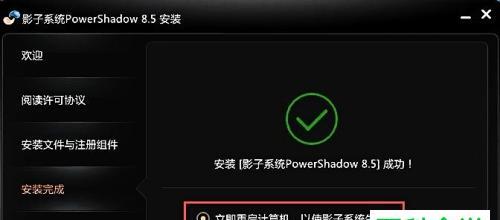
当我们启动电脑时,发现Win10系统一直在转圈加载,却无法进入系统界面,这时我们应该如何应对呢?本文将为大家介绍一些解决方法,帮助您重新进入Win10系统。 检查...
当我们启动电脑时,发现Win10系统一直在转圈加载,却无法进入系统界面,这时我们应该如何应对呢?本文将为大家介绍一些解决方法,帮助您重新进入Win10系统。
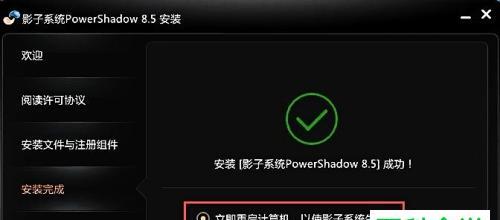
检查硬件连接是否正常
检查电脑的硬件连接情况,确保所有设备连接稳固,排除硬件故障的可能性。检查电源线、显示器连接线、键盘、鼠标等外部设备的连接状态。
拔插电源和重启电脑
拔掉电源线,然后重新插入电源线,并按下电源键重启电脑。有时候简单的重启操作就能够解决系统加载问题。

进入安全模式
如果重启后仍然无法进入系统,可以尝试进入安全模式。在开机过程中按F8或Shift+F8键,选择安全模式启动。安全模式下,系统加载的功能较少,有助于排除某些软件或驱动程序的干扰。
检查硬盘问题
使用磁盘检查工具,如CHKDSK命令,检查硬盘是否有错误。打开命令提示符窗口,输入“chkdskC:/f”,其中C代表系统所在的硬盘盘符。该命令将会检查并修复硬盘中的错误。
恢复上一个系统状态
如果在最近一次成功进入系统之前安装了新的程序或驱动程序,可以尝试恢复到上一个系统状态。在安全模式下,打开控制面板,找到“系统和安全”选项,选择“回复你的计算机”并按照步骤操作。

修复启动文件
使用启动修复工具修复启动文件。在安全模式下,打开命令提示符窗口,输入“bootrec/fixboot”,然后重启电脑。这个命令能够修复启动文件中的错误。
重装操作系统
如果以上方法都无法解决问题,可能需要考虑重新安装操作系统。备份重要文件后,使用Win10安装盘或U盘进行重新安装操作系统的过程。
检查驱动程序更新
某些驱动程序可能与Win10系统不兼容,导致系统加载问题。可以通过设备管理器检查并更新驱动程序。打开设备管理器,找到有黄色感叹号的设备,右键选择“更新驱动程序”。
清理系统垃圾文件
Win10系统中的垃圾文件会占用系统资源,导致系统加载缓慢。可以使用系统自带的磁盘清理工具进行清理,或者使用第三方清理工具进行深度清理。
关闭开机自启动程序
某些开机自启动的程序可能会导致系统加载缓慢。在任务管理器中,找到“启动”选项卡,禁用不必要的开机自启动程序。
更新系统补丁
Win10系统定期发布补丁和更新,用于修复系统bug和漏洞。确保及时更新系统,以保持系统稳定性和安全性。
检查病毒和恶意软件
病毒和恶意软件可能会影响系统加载。使用可信赖的杀毒软件进行全盘扫描,确保电脑没有受到恶意软件的侵袭。
使用系统还原点
如果在电脑遇到问题之前创建了系统还原点,可以尝试使用系统还原点来恢复到问题出现之前的状态。
联系技术支持
如果您尝试了以上方法仍然无法解决问题,建议联系相关技术支持,获得更专业的帮助和指导。
Win10系统一直转圈加载无法进入系统是一种常见的问题,但通过检查硬件连接、重启电脑、进入安全模式、检查硬盘问题等解决方法,我们能够解决大多数的系统加载问题。如果问题仍然存在,可以尝试其他高级方法如修复启动文件、重装操作系统等。如果不确定操作,建议联系技术支持进行进一步的故障排查和解决。
本文链接:https://www.ptbaojie.com/article-4888-1.html

